Xerox WORKCENTRE 5765, WORKCENTRE 5755, WORKCENTRE 5790, WORKCENTRE 5740, WORKCENTRE 5775 User Manual [es]
...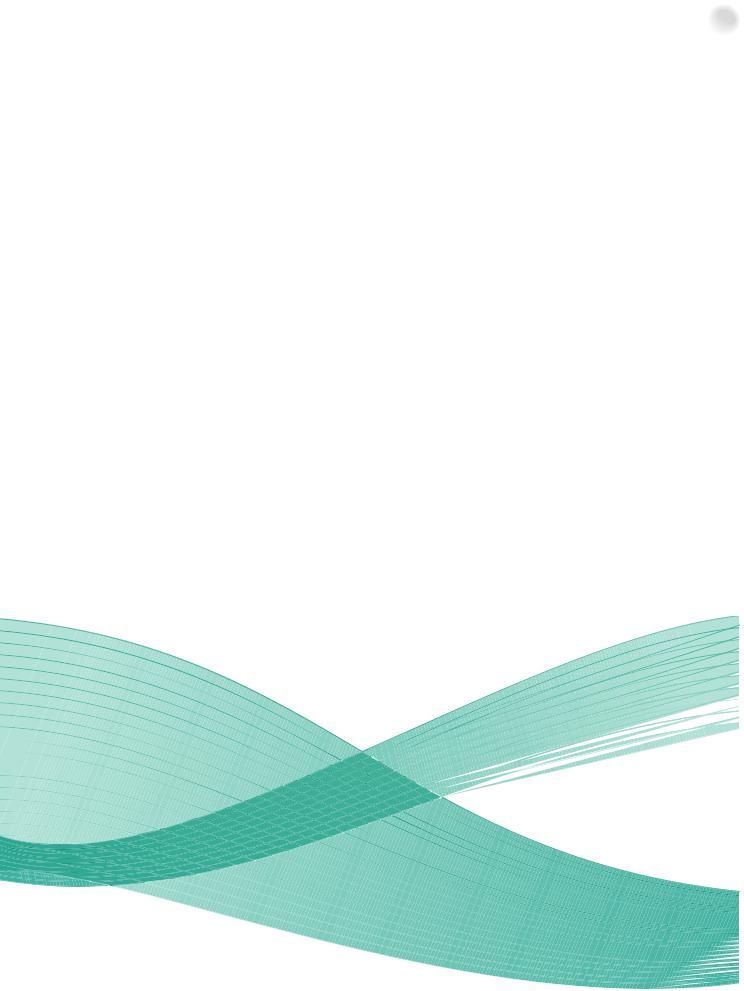
Versión 1.0 12/09
Xerox® WorkCentre 5735/5740/5745/5755/5765/5775/ 5790
Guía del usuario
© 2009 Xerox Corporation. Reservados todos los derechos. Los derechos no publicados están reservados bajo las leyes de copyright de Estados Unidos. El contenido de esta publicación no se puede reproducir en modo alguno sin el permiso de Xerox Corporation.
Xerox® y el diseño de la esfera de conectividad son marcas comerciales de Xerox Corporation en EE.UU. o en otros países.
Los derechos de propiedad intelectual (copyright) incluyen en forma y fondo todos los materiales e información protegidos por la legislación vigente o que queden protegidos en adelante, incluido, sin por eso limitarse a ello, el material generado por programas de software que aparezca en pantalla, como estilos, plantillas, iconos, imágenes de pantallas, etc.
Se realizan cambios a este documento periódicamente. Cualquier modificación, error técnico o tipográfico serán corregidos en ediciones posteriores.
Versión del documento 1.0: diciembre de 2009
Índice
Puesta en marcha . . . . . . . . . . . . . . . . . . . . . . . . . . . . . . . . . . . . . . . . . . . . . . . . . . . . . . . . . . . . . 7
Introducción . . . . . . . . . . . . . . . . . . . . . . . . . . . . . . . . . . . . . . . . . . . . . . . . . . . . . . . . . . . . . . . . . . . . . . . . . . . . 10 Descripción general del dispositivo . . . . . . . . . . . . . . . . . . . . . . . . . . . . . . . . . . . . . . . . . . . . . . . . . . . . . . . 11 Servicios y opciones . . . . . . . . . . . . . . . . . . . . . . . . . . . . . . . . . . . . . . . . . . . . . . . . . . . . . . . . . . . . . . . . . . . . . 12 Descripción general del panel de control . . . . . . . . . . . . . . . . . . . . . . . . . . . . . . . . . . . . . . . . . . . . . . . . . . 17 Encendido y apagado . . . . . . . . . . . . . . . . . . . . . . . . . . . . . . . . . . . . . . . . . . . . . . . . . . . . . . . . . . . . . . . . . . . 18 Colocación del papel . . . . . . . . . . . . . . . . . . . . . . . . . . . . . . . . . . . . . . . . . . . . . . . . . . . . . . . . . . . . . . . . . . . . 20 Colocación de documentos . . . . . . . . . . . . . . . . . . . . . . . . . . . . . . . . . . . . . . . . . . . . . . . . . . . . . . . . . . . . . . 21 Realización de copias . . . . . . . . . . . . . . . . . . . . . . . . . . . . . . . . . . . . . . . . . . . . . . . . . . . . . . . . . . . . . . . . . . . . 22 Impresión de un documento . . . . . . . . . . . . . . . . . . . . . . . . . . . . . . . . . . . . . . . . . . . . . . . . . . . . . . . . . . . . . 23 Envío de faxes . . . . . . . . . . . . . . . . . . . . . . . . . . . . . . . . . . . . . . . . . . . . . . . . . . . . . . . . . . . . . . . . . . . . . . . . . . 24 Fax de servidor . . . . . . . . . . . . . . . . . . . . . . . . . . . . . . . . . . . . . . . . . . . . . . . . . . . . . . . . . . . . . . . . . . . . . . . . . . 26 Fax de Internet . . . . . . . . . . . . . . . . . . . . . . . . . . . . . . . . . . . . . . . . . . . . . . . . . . . . . . . . . . . . . . . . . . . . . . . . . 27 Envío de un fax desde el PC . . . . . . . . . . . . . . . . . . . . . . . . . . . . . . . . . . . . . . . . . . . . . . . . . . . . . . . . . . . . . . 29 Escaneado de trabajos . . . . . . . . . . . . . . . . . . . . . . . . . . . . . . . . . . . . . . . . . . . . . . . . . . . . . . . . . . . . . . . . . . 30 Envío de un e-mail. . . . . . . . . . . . . . . . . . . . . . . . . . . . . . . . . . . . . . . . . . . . . . . . . . . . . . . . . . . . . . . . . . . . . . . 31 Guardar trabajos para reimpresión . . . . . . . . . . . . . . . . . . . . . . . . . . . . . . . . . . . . . . . . . . . . . . . . . . . . . . . 33 Reimpresión de trabajos guardados . . . . . . . . . . . . . . . . . . . . . . . . . . . . . . . . . . . . . . . . . . . . . . . . . . . . . . 34 Conexión/Desconexión . . . . . . . . . . . . . . . . . . . . . . . . . . . . . . . . . . . . . . . . . . . . . . . . . . . . . . . . . . . . . . . . . . 35 Mejora de la productividad . . . . . . . . . . . . . . . . . . . . . . . . . . . . . . . . . . . . . . . . . . . . . . . . . . . . . . . . . . . . . . 36 Mantenimiento y consumibles . . . . . . . . . . . . . . . . . . . . . . . . . . . . . . . . . . . . . . . . . . . . . . . . . . . . . . . . . . . 37 Solución de problemas. . . . . . . . . . . . . . . . . . . . . . . . . . . . . . . . . . . . . . . . . . . . . . . . . . . . . . . . . . . . . . . . . . . 38 Ayuda . . . . . . . . . . . . . . . . . . . . . . . . . . . . . . . . . . . . . . . . . . . . . . . . . . . . . . . . . . . . . . . . . . . . . . . . . . . . . . . . . . 40
Copia . . . . . . . . . . . . . . . . . . . . . . . . . . . . . . . . . . . . . . . . . . . . . . . . . . . . . . . . . . . . . . . . . . . . . . . . 43
Introducción . . . . . . . . . . . . . . . . . . . . . . . . . . . . . . . . . . . . . . . . . . . . . . . . . . . . . . . . . . . . . . . . . . . . . . . . . . . . 46 Realización de copias . . . . . . . . . . . . . . . . . . . . . . . . . . . . . . . . . . . . . . . . . . . . . . . . . . . . . . . . . . . . . . . . . . . . 47 Opciones de copia . . . . . . . . . . . . . . . . . . . . . . . . . . . . . . . . . . . . . . . . . . . . . . . . . . . . . . . . . . . . . . . . . . . . . . . 48 Calidad de imagen . . . . . . . . . . . . . . . . . . . . . . . . . . . . . . . . . . . . . . . . . . . . . . . . . . . . . . . . . . . . . . . . . . . . . . 55 Ajuste de formato . . . . . . . . . . . . . . . . . . . . . . . . . . . . . . . . . . . . . . . . . . . . . . . . . . . . . . . . . . . . . . . . . . . . . . . 58 Formato de salida . . . . . . . . . . . . . . . . . . . . . . . . . . . . . . . . . . . . . . . . . . . . . . . . . . . . . . . . . . . . . . . . . . . . . . . 62 Preparación del trabajo . . . . . . . . . . . . . . . . . . . . . . . . . . . . . . . . . . . . . . . . . . . . . . . . . . . . . . . . . . . . . . . . . . 71
Xerox WorkCentre 5735/5740/5745/5755/5765/5775/5790 |
3 |
Guía del usuario |
|
Índice
Fax . . . . . . . . . . . . . . . . . . . . . . . . . . . . . . . . . . . . . . . . . . . . . . . . . . . . . . . . . . . . . . . . . . . . . . . . . . 75
Descripción general del fax. . . . . . . . . . . . . . . . . . . . . . . . . . . . . . . . . . . . . . . . . . . . . . . . . . . . . . . . . . . . . . . 78 Fax . . . . . . . . . . . . . . . . . . . . . . . . . . . . . . . . . . . . . . . . . . . . . . . . . . . . . . . . . . . . . . . . . . . . . . . . . . . . . . . . . . . . . 81 Fax de servidor . . . . . . . . . . . . . . . . . . . . . . . . . . . . . . . . . . . . . . . . . . . . . . . . . . . . . . . . . . . . . . . . . . . . . . . . . 101 Fax de Internet. . . . . . . . . . . . . . . . . . . . . . . . . . . . . . . . . . . . . . . . . . . . . . . . . . . . . . . . . . . . . . . . . . . . . . . . . 110 Fax desde el PC . . . . . . . . . . . . . . . . . . . . . . . . . . . . . . . . . . . . . . . . . . . . . . . . . . . . . . . . . . . . . . . . . . . . . . . . 121 Recepción de faxes . . . . . . . . . . . . . . . . . . . . . . . . . . . . . . . . . . . . . . . . . . . . . . . . . . . . . . . . . . . . . . . . . . . . . 128
Escaneado de trabajos . . . . . . . . . . . . . . . . . . . . . . . . . . . . . . . . . . . . . . . . . . . . . . . . . . . . . .131
Introducción . . . . . . . . . . . . . . . . . . . . . . . . . . . . . . . . . . . . . . . . . . . . . . . . . . . . . . . . . . . . . . . . . . . . . . . . . . . 134 Opciones de Exploración de trabajos. . . . . . . . . . . . . . . . . . . . . . . . . . . . . . . . . . . . . . . . . . . . . . . . . . . . . 136 Configuración avanzada . . . . . . . . . . . . . . . . . . . . . . . . . . . . . . . . . . . . . . . . . . . . . . . . . . . . . . . . . . . . . . . . 140 Ajuste de formato . . . . . . . . . . . . . . . . . . . . . . . . . . . . . . . . . . . . . . . . . . . . . . . . . . . . . . . . . . . . . . . . . . . . . . 143 Opciones de archivado. . . . . . . . . . . . . . . . . . . . . . . . . . . . . . . . . . . . . . . . . . . . . . . . . . . . . . . . . . . . . . . . . . 145 Preparación del trabajo . . . . . . . . . . . . . . . . . . . . . . . . . . . . . . . . . . . . . . . . . . . . . . . . . . . . . . . . . . . . . . . . . 148 Creación de plantillas . . . . . . . . . . . . . . . . . . . . . . . . . . . . . . . . . . . . . . . . . . . . . . . . . . . . . . . . . . . . . . . . . . . 149 Escanear a buzón. . . . . . . . . . . . . . . . . . . . . . . . . . . . . . . . . . . . . . . . . . . . . . . . . . . . . . . . . . . . . . . . . . . . . . . 158 Escanear a base . . . . . . . . . . . . . . . . . . . . . . . . . . . . . . . . . . . . . . . . . . . . . . . . . . . . . . . . . . . . . . . . . . . . . . . . 161
Impresión. . . . . . . . . . . . . . . . . . . . . . . . . . . . . . . . . . . . . . . . . . . . . . . . . . . . . . . . . . . . . . . . . . .163
Introducción . . . . . . . . . . . . . . . . . . . . . . . . . . . . . . . . . . . . . . . . . . . . . . . . . . . . . . . . . . . . . . . . . . . . . . . . . . . 166 Impresión de un documento . . . . . . . . . . . . . . . . . . . . . . . . . . . . . . . . . . . . . . . . . . . . . . . . . . . . . . . . . . . . 168 Papel/Salida . . . . . . . . . . . . . . . . . . . . . . . . . . . . . . . . . . . . . . . . . . . . . . . . . . . . . . . . . . . . . . . . . . . . . . . . . . . 169 Páginas especiales. . . . . . . . . . . . . . . . . . . . . . . . . . . . . . . . . . . . . . . . . . . . . . . . . . . . . . . . . . . . . . . . . . . . . . 175 Opciones de imagen . . . . . . . . . . . . . . . . . . . . . . . . . . . . . . . . . . . . . . . . . . . . . . . . . . . . . . . . . . . . . . . . . . . . 178 Formato/Marca de agua . . . . . . . . . . . . . . . . . . . . . . . . . . . . . . . . . . . . . . . . . . . . . . . . . . . . . . . . . . . . . . . . 179 Avanzadas . . . . . . . . . . . . . . . . . . . . . . . . . . . . . . . . . . . . . . . . . . . . . . . . . . . . . . . . . . . . . . . . . . . . . . . . . . . . . 182
E-mail. . . . . . . . . . . . . . . . . . . . . . . . . . . . . . . . . . . . . . . . . . . . . . . . . . . . . . . . . . . . . . . . . . . . . . .183
Introducción . . . . . . . . . . . . . . . . . . . . . . . . . . . . . . . . . . . . . . . . . . . . . . . . . . . . . . . . . . . . . . . . . . . . . . . . . . . 186 Envío de un e-mail . . . . . . . . . . . . . . . . . . . . . . . . . . . . . . . . . . . . . . . . . . . . . . . . . . . . . . . . . . . . . . . . . . . . . . 187 E-mail . . . . . . . . . . . . . . . . . . . . . . . . . . . . . . . . . . . . . . . . . . . . . . . . . . . . . . . . . . . . . . . . . . . . . . . . . . . . . . . . . 189 Configuración avanzada . . . . . . . . . . . . . . . . . . . . . . . . . . . . . . . . . . . . . . . . . . . . . . . . . . . . . . . . . . . . . . . . 194 Ajuste de formato . . . . . . . . . . . . . . . . . . . . . . . . . . . . . . . . . . . . . . . . . . . . . . . . . . . . . . . . . . . . . . . . . . . . . . 197 Opciones de E-mail . . . . . . . . . . . . . . . . . . . . . . . . . . . . . . . . . . . . . . . . . . . . . . . . . . . . . . . . . . . . . . . . . . . . . 200 Preparación del trabajo . . . . . . . . . . . . . . . . . . . . . . . . . . . . . . . . . . . . . . . . . . . . . . . . . . . . . . . . . . . . . . . . . 202
Guardar y reimprimir trabajos. . . . . . . . . . . . . . . . . . . . . . . . . . . . . . . . . . . . . . . . . . . . . . . .203
Introducción . . . . . . . . . . . . . . . . . . . . . . . . . . . . . . . . . . . . . . . . . . . . . . . . . . . . . . . . . . . . . . . . . . . . . . . . . . . 206 Guardar un trabajo . . . . . . . . . . . . . . . . . . . . . . . . . . . . . . . . . . . . . . . . . . . . . . . . . . . . . . . . . . . . . . . . . . . . . 207 Reimpresión de trabajos guardados . . . . . . . . . . . . . . . . . . . . . . . . . . . . . . . . . . . . . . . . . . . . . . . . . . . . . 210 Administración de carpetas . . . . . . . . . . . . . . . . . . . . . . . . . . . . . . . . . . . . . . . . . . . . . . . . . . . . . . . . . . . . . 212
4Xerox WorkCentre 5735/5740/5745/5755/5765/5775/5790 Guía del usuario
Índice
Copia de tarjeta de ID . . . . . . . . . . . . . . . . . . . . . . . . . . . . . . . . . . . . . . . . . . . . . . . . . . . . . . .215
Introducción . . . . . . . . . . . . . . . . . . . . . . . . . . . . . . . . . . . . . . . . . . . . . . . . . . . . . . . . . . . . . . . . . . . . . . . . . . . 218 Copia de tarjeta de ID . . . . . . . . . . . . . . . . . . . . . . . . . . . . . . . . . . . . . . . . . . . . . . . . . . . . . . . . . . . . . . . . . . 219 Copia de tarjeta ID . . . . . . . . . . . . . . . . . . . . . . . . . . . . . . . . . . . . . . . . . . . . . . . . . . . . . . . . . . . . . . . . . . . . . 221
Servicios de Internet. . . . . . . . . . . . . . . . . . . . . . . . . . . . . . . . . . . . . . . . . . . . . . . . . . . . . . . . .223
Introducción . . . . . . . . . . . . . . . . . . . . . . . . . . . . . . . . . . . . . . . . . . . . . . . . . . . . . . . . . . . . . . . . . . . . . . . . . . . 226 Mediante Servicios de Internet . . . . . . . . . . . . . . . . . . . . . . . . . . . . . . . . . . . . . . . . . . . . . . . . . . . . . . . . . . 227 Estado. . . . . . . . . . . . . . . . . . . . . . . . . . . . . . . . . . . . . . . . . . . . . . . . . . . . . . . . . . . . . . . . . . . . . . . . . . . . . . . . . 228 Trabajos . . . . . . . . . . . . . . . . . . . . . . . . . . . . . . . . . . . . . . . . . . . . . . . . . . . . . . . . . . . . . . . . . . . . . . . . . . . . . . . 230 Impresión. . . . . . . . . . . . . . . . . . . . . . . . . . . . . . . . . . . . . . . . . . . . . . . . . . . . . . . . . . . . . . . . . . . . . . . . . . . . . . 231 Exploración . . . . . . . . . . . . . . . . . . . . . . . . . . . . . . . . . . . . . . . . . . . . . . . . . . . . . . . . . . . . . . . . . . . . . . . . . . . . 232 Libreta de direcciones . . . . . . . . . . . . . . . . . . . . . . . . . . . . . . . . . . . . . . . . . . . . . . . . . . . . . . . . . . . . . . . . . . 233 Propiedades . . . . . . . . . . . . . . . . . . . . . . . . . . . . . . . . . . . . . . . . . . . . . . . . . . . . . . . . . . . . . . . . . . . . . . . . . . . 234 Asistencia. . . . . . . . . . . . . . . . . . . . . . . . . . . . . . . . . . . . . . . . . . . . . . . . . . . . . . . . . . . . . . . . . . . . . . . . . . . . . . 235 Ayuda . . . . . . . . . . . . . . . . . . . . . . . . . . . . . . . . . . . . . . . . . . . . . . . . . . . . . . . . . . . . . . . . . . . . . . . . . . . . . . . . . 236
Papel y material de impresión. . . . . . . . . . . . . . . . . . . . . . . . . . . . . . . . . . . . . . . . . . . . . . . .237
Introducción . . . . . . . . . . . . . . . . . . . . . . . . . . . . . . . . . . . . . . . . . . . . . . . . . . . . . . . . . . . . . . . . . . . . . . . . . . . 240 Bandejas 1 y 2 . . . . . . . . . . . . . . . . . . . . . . . . . . . . . . . . . . . . . . . . . . . . . . . . . . . . . . . . . . . . . . . . . . . . . . . . . 242 Bandejas 3 y 4 . . . . . . . . . . . . . . . . . . . . . . . . . . . . . . . . . . . . . . . . . . . . . . . . . . . . . . . . . . . . . . . . . . . . . . . . . 244 Bandeja especial . . . . . . . . . . . . . . . . . . . . . . . . . . . . . . . . . . . . . . . . . . . . . . . . . . . . . . . . . . . . . . . . . . . . . . . 246 Bandeja 5 . . . . . . . . . . . . . . . . . . . . . . . . . . . . . . . . . . . . . . . . . . . . . . . . . . . . . . . . . . . . . . . . . . . . . . . . . . . . . 248 Bandeja 6 (insertador). . . . . . . . . . . . . . . . . . . . . . . . . . . . . . . . . . . . . . . . . . . . . . . . . . . . . . . . . . . . . . . . . . 250 Tipos de material de impresión. . . . . . . . . . . . . . . . . . . . . . . . . . . . . . . . . . . . . . . . . . . . . . . . . . . . . . . . . . 252 Almacenamiento y alimentación . . . . . . . . . . . . . . . . . . . . . . . . . . . . . . . . . . . . . . . . . . . . . . . . . . . . . . . . 255
Estado de la máquina y Estado de trabajos . . . . . . . . . . . . . . . . . . . . . . . . . . . . . . . . . . .257
Introducción . . . . . . . . . . . . . . . . . . . . . . . . . . . . . . . . . . . . . . . . . . . . . . . . . . . . . . . . . . . . . . . . . . . . . . . . . . . 260 Estado del trabajo. . . . . . . . . . . . . . . . . . . . . . . . . . . . . . . . . . . . . . . . . . . . . . . . . . . . . . . . . . . . . . . . . . . . . . 261 Estado de la máquina . . . . . . . . . . . . . . . . . . . . . . . . . . . . . . . . . . . . . . . . . . . . . . . . . . . . . . . . . . . . . . . . . . 264
Administración y contabilidad . . . . . . . . . . . . . . . . . . . . . . . . . . . . . . . . . . . . . . . . . . . . . . .269
Herramientas . . . . . . . . . . . . . . . . . . . . . . . . . . . . . . . . . . . . . . . . . . . . . . . . . . . . . . . . . . . . . . . . . . . . . . . . . . 272 Configuración del dispositivo. . . . . . . . . . . . . . . . . . . . . . . . . . . . . . . . . . . . . . . . . . . . . . . . . . . . . . . . . . . . 273 Configuración de servicios . . . . . . . . . . . . . . . . . . . . . . . . . . . . . . . . . . . . . . . . . . . . . . . . . . . . . . . . . . . . . . 284 Configuración de red . . . . . . . . . . . . . . . . . . . . . . . . . . . . . . . . . . . . . . . . . . . . . . . . . . . . . . . . . . . . . . . . . . . 293 Contabilidad . . . . . . . . . . . . . . . . . . . . . . . . . . . . . . . . . . . . . . . . . . . . . . . . . . . . . . . . . . . . . . . . . . . . . . . . . . . 295 Configuración de seguridad . . . . . . . . . . . . . . . . . . . . . . . . . . . . . . . . . . . . . . . . . . . . . . . . . . . . . . . . . . . . . 296 Solución de problemas. . . . . . . . . . . . . . . . . . . . . . . . . . . . . . . . . . . . . . . . . . . . . . . . . . . . . . . . . . . . . . . . . . 297
Xerox WorkCentre 5735/5740/5745/5755/5765/5775/5790 |
5 |
Guía del usuario |
|
Índice
Cuidado general y solución de problemas . . . . . . . . . . . . . . . . . . . . . . . . . . . . . . . . . . . .301
Cuidado general. . . . . . . . . . . . . . . . . . . . . . . . . . . . . . . . . . . . . . . . . . . . . . . . . . . . . . . . . . . . . . . . . . . . . . . . 304 Solución de problemas . . . . . . . . . . . . . . . . . . . . . . . . . . . . . . . . . . . . . . . . . . . . . . . . . . . . . . . . . . . . . . . . . . 308 Asistencia adicional . . . . . . . . . . . . . . . . . . . . . . . . . . . . . . . . . . . . . . . . . . . . . . . . . . . . . . . . . . . . . . . . . . . . 318
Normas legales y de seguridad. . . . . . . . . . . . . . . . . . . . . . . . . . . . . . . . . . . . . . . . . . . . . . .319
Mensajes y seguridad. . . . . . . . . . . . . . . . . . . . . . . . . . . . . . . . . . . . . . . . . . . . . . . . . . . . . . . . . . . . . . . . . . . 322 Etiquetas y símbolos de seguridad . . . . . . . . . . . . . . . . . . . . . . . . . . . . . . . . . . . . . . . . . . . . . . . . . . . . . . . 322 Información sobre funcionamiento seguro . . . . . . . . . . . . . . . . . . . . . . . . . . . . . . . . . . . . . . . . . . . . . . . 323 Normativa básica . . . . . . . . . . . . . . . . . . . . . . . . . . . . . . . . . . . . . . . . . . . . . . . . . . . . . . . . . . . . . . . . . . . . . . 327 Normativas de copia. . . . . . . . . . . . . . . . . . . . . . . . . . . . . . . . . . . . . . . . . . . . . . . . . . . . . . . . . . . . . . . . . . . . 329 Normativa del fax . . . . . . . . . . . . . . . . . . . . . . . . . . . . . . . . . . . . . . . . . . . . . . . . . . . . . . . . . . . . . . . . . . . . . . 332 Datos de seguridad de los materiales . . . . . . . . . . . . . . . . . . . . . . . . . . . . . . . . . . . . . . . . . . . . . . . . . . . . 335 Reciclaje y eliminación del producto . . . . . . . . . . . . . . . . . . . . . . . . . . . . . . . . . . . . . . . . . . . . . . . . . . . . . 336 Cumplimiento del programa de ahorro de energía . . . . . . . . . . . . . . . . . . . . . . . . . . . . . . . . . . . . . . . . 337 Información de contacto de SHA . . . . . . . . . . . . . . . . . . . . . . . . . . . . . . . . . . . . . . . . . . . . . . . . . . . . . . . . 338
Índice alfabético . . . . . . . . . . . . . . . . . . . . . . . . . . . . . . . . . . . . . . . . . . . . . . . . . . . . . . . . . . . .339
6Xerox WorkCentre 5735/5740/5745/5755/5765/5775/5790 Guía del usuario
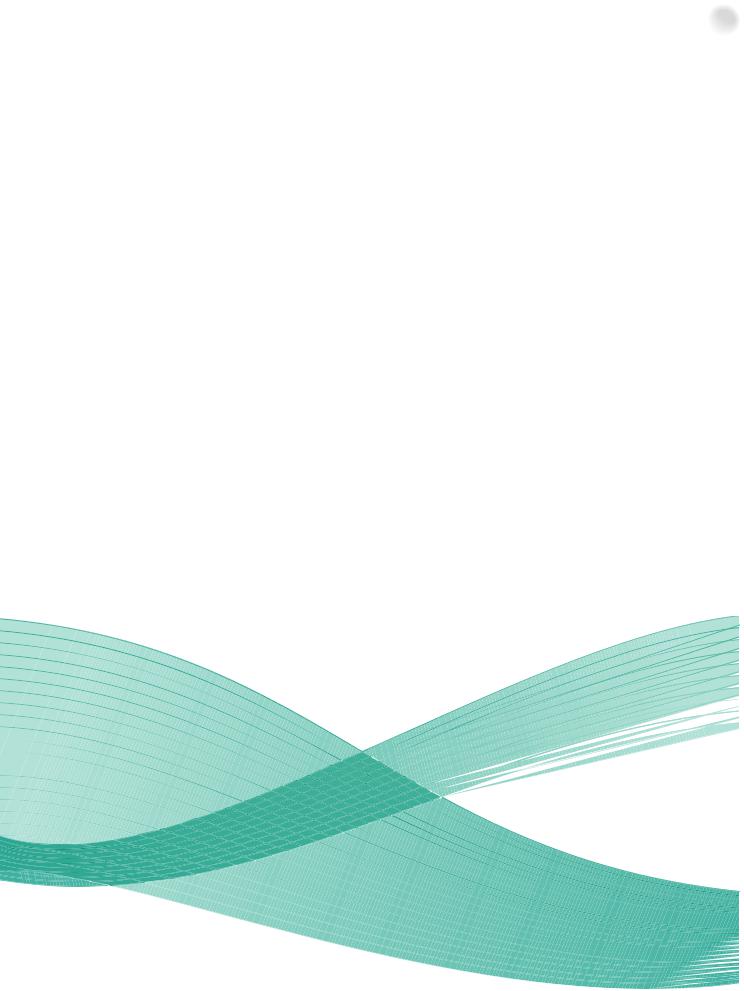
Versión 1.0 12/09
Xerox® WorkCentre 5735/5740/5745/5755/5765/5775/ 5790
Puesta en marcha
© 2009 Xerox Corporation. Reservados todos los derechos. Los derechos no publicados están reservados bajo las leyes de copyright de Estados Unidos. El contenido de esta publicación no se puede reproducir en modo alguno sin el permiso de Xerox Corporation.
Xerox® y el diseño de la esfera de conectividad son marcas comerciales de Xerox Corporation en EE.UU. o en otros países.
Los derechos de propiedad intelectual (copyright) incluyen en forma y fondo todos los materiales e información protegidos por la legislación vigente o que queden protegidos en adelante, incluido, sin por eso limitarse a ello, el material generado por programas de software que aparezca en pantalla, como estilos, plantillas, iconos, imágenes de pantallas, etc.
Se realizan cambios a este documento periódicamente. Cualquier modificación, error técnico o tipográfico serán corregidos en ediciones posteriores.
Versión del documento 1.0: diciembre de 2009
Índice
Introducción . . . . . . . . . . . . . . . . . . . . . . . . . . . . . . . . . . . . . . . . . . . . . . . . . . . . . . . . . . . . . . . . . . . . . . . . . . . 10 Asistencia . . . . . . . . . . . . . . . . . . . . . . . . . . . . . . . . . . . . . . . . . . . . . . . . . . . . . . . . . . . . . . . . . . . . . . . . . . 10 Descripción general del dispositivo . . . . . . . . . . . . . . . . . . . . . . . . . . . . . . . . . . . . . . . . . . . . . . . . . . . . . . . 11 Servicios y opciones . . . . . . . . . . . . . . . . . . . . . . . . . . . . . . . . . . . . . . . . . . . . . . . . . . . . . . . . . . . . . . . . . . . . . 12
Modelos de la copiadora/impresora WorkCentre . . . . . . . . . . . . . . . . . . . . . . . . . . . . . . . . . . . . . . 12 Modelos de la copiadora/impresora/escáner WorkCentre . . . . . . . . . . . . . . . . . . . . . . . . . . . . . . 14
Descripción general del panel de control . . . . . . . . . . . . . . . . . . . . . . . . . . . . . . . . . . . . . . . . . . . . . . . . . |
17 |
Encendido y apagado . . . . . . . . . . . . . . . . . . . . . . . . . . . . . . . . . . . . . . . . . . . . . . . . . . . . . . . . . . . . . . . . . . . 18
Encender . . . . . . . . . . . . . . . . . . . . . . . . . . . . . . . . . . . . . . . . . . . . . . . . . . . . . . . . . . . . . . . . . . . . . . . . . . . 18 Apagar . . . . . . . . . . . . . . . . . . . . . . . . . . . . . . . . . . . . . . . . . . . . . . . . . . . . . . . . . . . . . . . . . . . . . . . . . . . . . 18 Ahorro de energía . . . . . . . . . . . . . . . . . . . . . . . . . . . . . . . . . . . . . . . . . . . . . . . . . . . . . . . . . . . . . . . . . . . 19
Colocación del papel . . . . . . . . . . . . . . . . . . . . . . . . . . . . . . . . . . . . . . . . . . . . . . . . . . . . . . . . . . . . . . . . . . . . 20 Colocación de documentos . . . . . . . . . . . . . . . . . . . . . . . . . . . . . . . . . . . . . . . . . . . . . . . . . . . . . . . . . . . . . . 21 Realización de copias . . . . . . . . . . . . . . . . . . . . . . . . . . . . . . . . . . . . . . . . . . . . . . . . . . . . . . . . . . . . . . . . . . . 22 Impresión de un documento . . . . . . . . . . . . . . . . . . . . . . . . . . . . . . . . . . . . . . . . . . . . . . . . . . . . . . . . . . . . . 23 Envío de faxes . . . . . . . . . . . . . . . . . . . . . . . . . . . . . . . . . . . . . . . . . . . . . . . . . . . . . . . . . . . . . . . . . . . . . . . . . . 24 Fax de servidor . . . . . . . . . . . . . . . . . . . . . . . . . . . . . . . . . . . . . . . . . . . . . . . . . . . . . . . . . . . . . . . . . . . . . . . . . 26 Fax de Internet . . . . . . . . . . . . . . . . . . . . . . . . . . . . . . . . . . . . . . . . . . . . . . . . . . . . . . . . . . . . . . . . . . . . . . . . . 27
Envío de un fax desde el PC . . . . . . . . . . . . . . . . . . . . . . . . . . . . . . . . . . . . . . . . . . . . . . . . . . . . . . . . . . . . . |
29 |
Escaneado de trabajos . . . . . . . . . . . . . . . . . . . . . . . . . . . . . . . . . . . . . . . . . . . . . . . . . . . . . . . . . . . . . . . . . . 30 Envío de un e-mail . . . . . . . . . . . . . . . . . . . . . . . . . . . . . . . . . . . . . . . . . . . . . . . . . . . . . . . . . . . . . . . . . . . . . . 31 Guardar trabajos para reimpresión . . . . . . . . . . . . . . . . . . . . . . . . . . . . . . . . . . . . . . . . . . . . . . . . . . . . . . . 33 Reimpresión de trabajos guardados . . . . . . . . . . . . . . . . . . . . . . . . . . . . . . . . . . . . . . . . . . . . . . . . . . . . . . 34 Conexión/Desconexión . . . . . . . . . . . . . . . . . . . . . . . . . . . . . . . . . . . . . . . . . . . . . . . . . . . . . . . . . . . . . . . . . . 35 Mejora de la productividad . . . . . . . . . . . . . . . . . . . . . . . . . . . . . . . . . . . . . . . . . . . . . . . . . . . . . . . . . . . . . . 36 Mantenimiento y consumibles . . . . . . . . . . . . . . . . . . . . . . . . . . . . . . . . . . . . . . . . . . . . . . . . . . . . . . . . . . . 37 Solución de problemas . . . . . . . . . . . . . . . . . . . . . . . . . . . . . . . . . . . . . . . . . . . . . . . . . . . . . . . . . . . . . . . . . . 38 Ayuda . . . . . . . . . . . . . . . . . . . . . . . . . . . . . . . . . . . . . . . . . . . . . . . . . . . . . . . . . . . . . . . . . . . . . . . . . . . . . . . . . . 40
En el dispositivo: . . . . . . . . . . . . . . . . . . . . . . . . . . . . . . . . . . . . . . . . . . . . . . . . . . . . . . . . . . . . . . . . . . . . 40 Páginas de información . . . . . . . . . . . . . . . . . . . . . . . . . . . . . . . . . . . . . . . . . . . . . . . . . . . . . . . . . . . . . 40 Errores . . . . . . . . . . . . . . . . . . . . . . . . . . . . . . . . . . . . . . . . . . . . . . . . . . . . . . . . . . . . . . . . . . . . . . . . . . . . . 40 Documentación . . . . . . . . . . . . . . . . . . . . . . . . . . . . . . . . . . . . . . . . . . . . . . . . . . . . . . . . . . . . . . . . . . . . . 40 En el controlador de impresora: . . . . . . . . . . . . . . . . . . . . . . . . . . . . . . . . . . . . . . . . . . . . . . . . . . . . . . 41 En Servicios de Internet: . . . . . . . . . . . . . . . . . . . . . . . . . . . . . . . . . . . . . . . . . . . . . . . . . . . . . . . . . . . . . 41 Asistencia adicional . . . . . . . . . . . . . . . . . . . . . . . . . . . . . . . . . . . . . . . . . . . . . . . . . . . . . . . . . . . . . . . . . 41
Xerox WorkCentre 5735/5740/5745/5755/5765/5775/5790 |
9 |
Puesta en marcha |
|
Introducción
Introducción
Esta máquina no es una simple copiadora tradicional; es un dispositivo digital capaz de realizar operaciones de copia, envío de faxes, impresión y escaneado según el modelo y la configuración.
Hay dos configuraciones disponibles:
•Copiadora/impresora WorkCentre: un dispositivo digital multifunción capaz de realizar operaciones de copia, impresión, envío de faxes (opcional), e-mail y escaneado de red (opcional).
•Copiadora/impresora/escáner WorkCentre: un dispositivo multifunción avanzado que ofrece una gran especificación de opciones y funciones. Este modelo es capaz de realizar operaciones de copia, impresión, escaneado, e-mail y envío de faxes (opcional).
Cada modelo tiene siete configuraciones disponibles que ofrecen 35, 40, 45, 55, 65, 75 o 90 copias/impresiones por minuto. Todas las configuraciones se pueden actualizar para ajustarse a los requisitos que pueda tener. Para obtener más información, póngase en contacto con su representante de Xerox.
Para obtener más asistencia para la identificación del modelo, de la configuración y de las opciones adicionales disponibles, consulte Descripción general del dispositivo en la página 11.
Todas las opciones y funciones que se describen en la Guía del usuario se refieren a la WorkCentre totalmente configurada y es posible que no estén disponibles en su dispositivo. Si desea más información sobre los componentes opcionales o sobre las configuraciones de los otros dispositivos, póngase en contacto con su representante de Xerox.
Asistencia
Si necesita asistencia para instalar el producto, o después de instalarlo, visite el sitio web de Xerox para obtener asistencia y soluciones en línea.
Si desea obtener más asistencia, llame a nuestros expertos en el Centro de Asistencia Xerox, o póngase en contacto con su representante local. Cuando realice una llamada, especifique el número de serie de la máquina. Utilice el espacio de más abajo para tomar nota del número de serie de la máquina.
# ______________________________________________________________________________
Para acceder al número de serie, abra la puerta delantera. El número de serie está en la etiqueta que está encima del cartucho de tóner. Los números de teléfono del Centro de Asistencia Xerox o del representante local se proporcionan cuando se instala el dispositivo. Para su comodidad y como referencia en el futuro, anote el número de teléfono en el espacio de más abajo:
Número de teléfono del Centro de Asistencia Xerox o del representante local:
# ______________________________________________________________________________
10Xerox WorkCentre 5735/5740/5745/5755/5765/5775/5790 Puesta en marcha
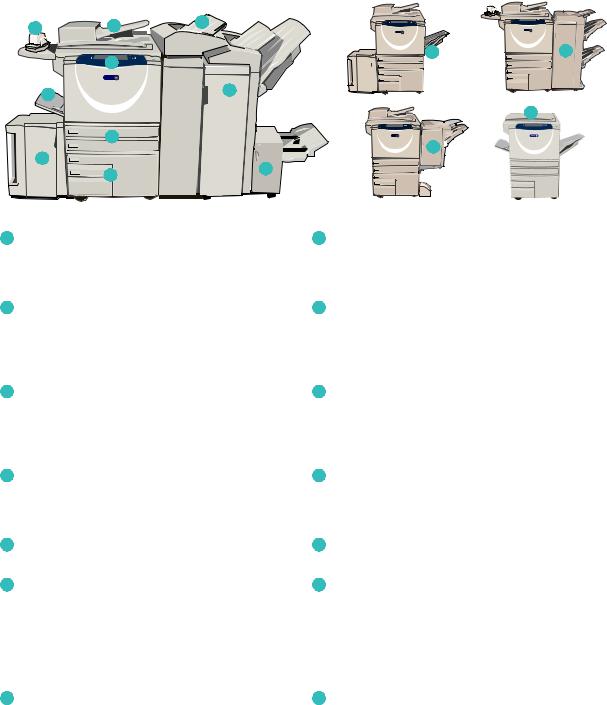
Descripción general del dispositivo
Descripción general del dispositivo
10 |
2 |
7 |
|
xerox |
xerox |
||
|
|
11 |
13 |
|
1 |
5 |
8 |
|
|
|
14 |
3
6
9
4
xerox
12

1Panel de control: pantalla táctil y teclado numérico.
2Alimentador de documentos y cristal de exposición: se utilizan para escanear uno o varios documentos.
El cristal de exposición se puede utilizar para escanear un solo documento o documentos encuadernados, de tamaño personalizado o dañados.
3Bandejas de papel 1 y 2: estas bandejas son estándar en todos los modelos. Las bandejas 1 y 2 son totalmente ajustables y se pueden utilizar con tamaños de material de impresión entre 5.5 x 8.5” y 11 x 17”(entre A5 y A3).
4Bandejas de papel 3 y 4: son bandejas de papel de gran capacidad. Las bandejas 3 y 4 son exclusivas para material de impresión de tamaño 8.5 x 11" o A4.
5Bandeja especial: se utiliza para materiales de impresión no estándar.
6Bandeja de papel 5: es una bandeja de papel opcional de gran capacidad. Es una bandeja exclusiva para material de impresión de tamaño 8.5 x 11" o A4 con alimentación por el borde corto. Hay kits opcionales para poder adaptar material de impresión de tamaño 11 x 17”, A3, 8.5x14”, 8.5x11” o A4 con alimentación por el borde corto.
7Bandeja 6 (insertador): una bandeja opcional que se usa con la acabadora de gran capacidad. Se usa para insertar hojas preimpresas en juegos de copias. No es parte del proceso de impresión y no se puede utilizar para la impresión.
8Acabadora de gran capacidad: esta acabadora opcional clasifica, desplaza, apila y grapa la salida. Los kits del realizador de folletos, de plegado triple y de perforación se pueden instalar con esta acabadora.
9Realizador de folletos y unidad de plegado triple: son dispositivos opcionales que se pueden instalar con la acabadora de gran capacidad para grapar y plegar folletos.
10Grapadora auxiliar: este dispositivo opcional proporciona grapado manual de hasta 50 páginas. También se debe instalar el estante auxiliar.
11Bandeja de desplazamiento: entrega la salida clasificada o sin clasificar. Cada juego o pila sale desplazada de la anterior para permitir una separación fácil.
12Acabadora de oficina básica: esta acabadora opcional apila, clasifica, grapa y desplaza la salida.
13Acabadora de oficina avanzada: esta acabadora opcional apila, clasifica, grapa y desplaza la salida. También hay kits de perforación para esta acabadora.
14Cubierta del cristal de exposición: es una cubierta plana para el cristal de exposición. Se instala en lugar del alimentador de documentos y es estándar en algunas configuraciones.
Xerox WorkCentre 5735/5740/5745/5755/5765/5775/5790 |
11 |
Puesta en marcha |
|
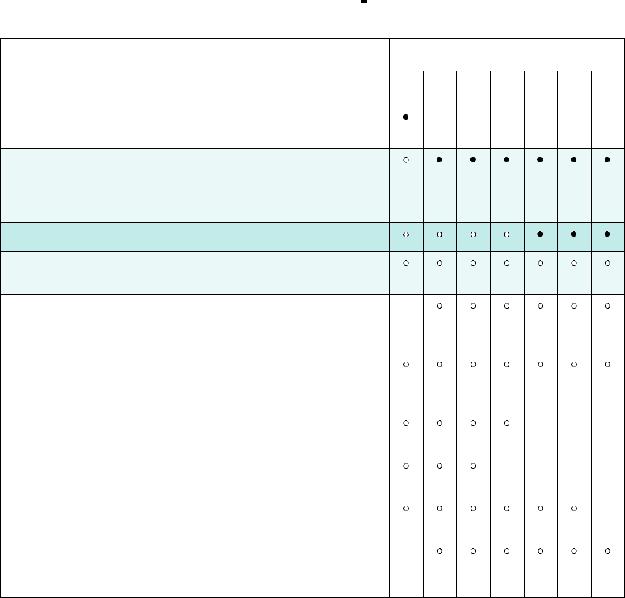
Servicios y opciones
Servicios y opciones
Hay varios servicios y opciones disponibles para utilizarse con el dispositivo. Muchos servicios se proporcionan como estándar y solo requieren la activación o la configuración con hardware de otros fabricantes. Las funciones y kits opcionales también están disponibles y se pueden comprar e instalar. Las opciones disponibles dependen del modelo de la WorkCentre.
Modelos de la copiadora/impresora WorkCentre
Explicación de signos:
 Estándar
Estándar  Opcional No disponible
Opcional No disponible
Descripción |
|
|
WorkCentre |
|
|
||
|
|
|
|
|
|
|
|
|
|
|
|
|
|
|
|
35 |
40 |
45 |
55 |
65 |
75 |
90 |
|
|
|
|
|
|
|
|
|
Cubierta del cristal de exposición: cubierta plana para el cristal de |
- |
- |
- |
- |
- |
- |
|
exposición. Instalado en lugar del alimentador de documentos. |
|
|
|
|
|
|
|
|
|
|
|
|
|
|
|
Alimentador de documentos: alimenta 75 (en el modelo 35) o 100 documentos a una cara o a dos caras. También permite alimentar documentos de tamaño A5 a A3 (de 5.5 x 8.5 a 11" x 17"). Instalado en lugar de la cubierta del cristal de exposición.
Bandejas de papel 3 y 4: bandejas de papel de gran capacidad.
Bandeja de papel 5: plataforma de alimentación de la bandeja de papel de gran capacidad.
Bandeja de papel 6 (insertador postproceso): bandeja para |
- |
|
|
|
inserciones opcional que se puede instalar con la acabadora de |
|
|
|
|
gran capacidad. |
|
|
|
|
|
|
|
|
|
Bandeja de sobres se instala en lugar de la bandeja de papel 2 |
|
|
|
|
para permitir la impresión de sobres. Se pueden colocar hasta 55 |
|
|
|
|
sobres nº 10 (4.1"x9.5") en la bandeja. |
|
|
|
|
|
|
|
|
|
Bandeja de desplazamiento: entrega la salida clasificada o sin |
|
- |
- |
- |
clasificar. |
|
|
|
|
|
|
|
|
|
Acabadora de oficina básica: apila, clasifica, grapa y desplaza la |
- |
- |
- |
- |
salida. |
|
|
|
|
|
|
|
|
|
Acabadora de oficina avanzada: apila, clasifica, grapa y desplaza |
|
|
|
- |
la salida. También hay kits de perforación para esta acabadora. |
|
|
|
|
|
|
|
|
|
Acabadora de gran capacidad: clasifica, desplaza, apila y grapa la |
- |
|
|
|
salida. Los kits del realizador de folletos, de plegado triple y de |
|
|
|
|
perforación se pueden instalar con esta acabadora. |
|
|
|
|
|
|
|
|
|
12Xerox WorkCentre 5735/5740/5745/5755/5765/5775/5790 Puesta en marcha
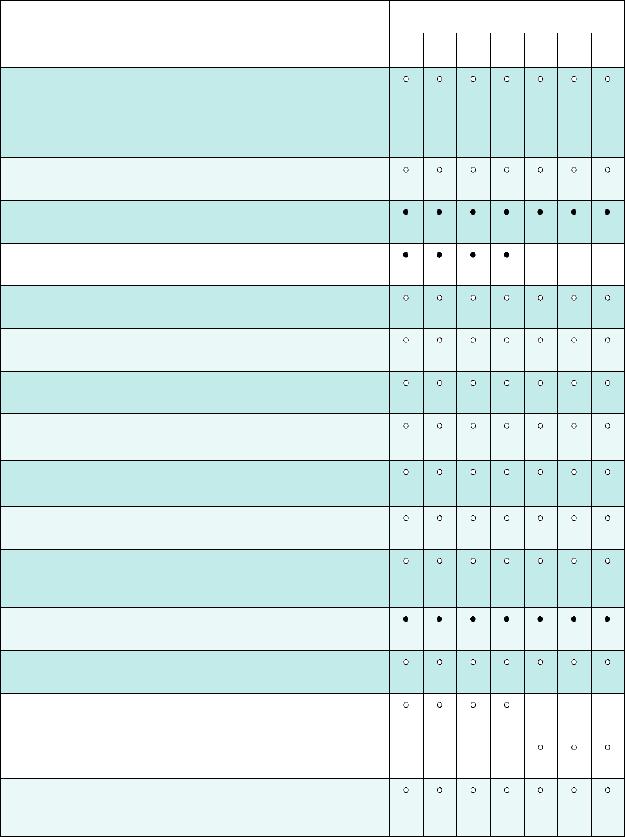
Servicios y opciones
Descripción |
|
|
WorkCentre |
|
|
||
|
|
|
|
|
|
|
|
|
|
|
|
|
|
|
|
35 |
40 |
45 |
55 |
65 |
75 |
90 |
|
|
|
|
|
|
|
|
|
Kits de perforación: disponibles con la acabadora de oficina avanzada y con la acabadora de gran capacidad. Los kits disponibles son de 2 perforaciones, extra oficio de 2 perforaciones, 3 perforaciones, 4 perforaciones o sueco de 4 perforaciones. Solo se puede instalar un kit a la vez.
Grapadora auxiliar: para grapar manualmente. Se debe instalar el estante auxiliar.
Estante auxiliar: un estante que se puede instalar en el lado izquierdo del dispositivo.
Estante: área de almacenamiento que se instala en lugar de las |
- |
- |
- |
bandejas 3 y 4. |
|
|
|
|
|
|
|
Bandeja de sobres: exclusiva para la impresión de sobres.
Se instala en vez de la bandeja 2.
Kit de fax básico (interno): este kit permite la conexión de una sola línea de fax.
Kit de fax ampliado (interno): este kit permite que se conecten dos líneas de fax.
Fax de LAN:a permite que los usuarios envíen faxes directamente desde el PC mediante los controladores de impresora y de fax.
Fax de servidor:b permite a los usuarios enviar y recibir faxes impresos a través del servidor de fax.
Fax de Internet: permite a los usuarios enviar o recibir faxes por
Internet o intranet.
Kit de escaneado de red: activa los servicios de E-mail y de Escaneado de trabajos. Se proporciona un escáner monocromo de serie.
Kit de seguridad: proporciona funciones de seguridad adicionales como las opciones de sobrescritura de imágenes.
Xerox Secure Access: proporciona un dispositivo de lectura de tarjetas para restringir el acceso al dispositivo.
Escáner de color: se utiliza para escanear en color (instalado en la |
|
|
|
- |
- |
- |
fábrica). |
|
|
|
|
|
|
|
|
|
|
|
|
|
Kit de activación de escaneado en color: se proporciona una clave |
- |
- |
- |
- |
|
|
que activa las funciones de escaneado en color. |
|
|
|
|
|
|
|
|
|
|
|
|
|
Contabilidad de red: permite supervisar el uso del dispositivo para imprimir, copiar y escanear trabajos de múltiples dispositivos a través de la red.
Xerox WorkCentre 5735/5740/5745/5755/5765/5775/5790 |
13 |
Puesta en marcha |
|
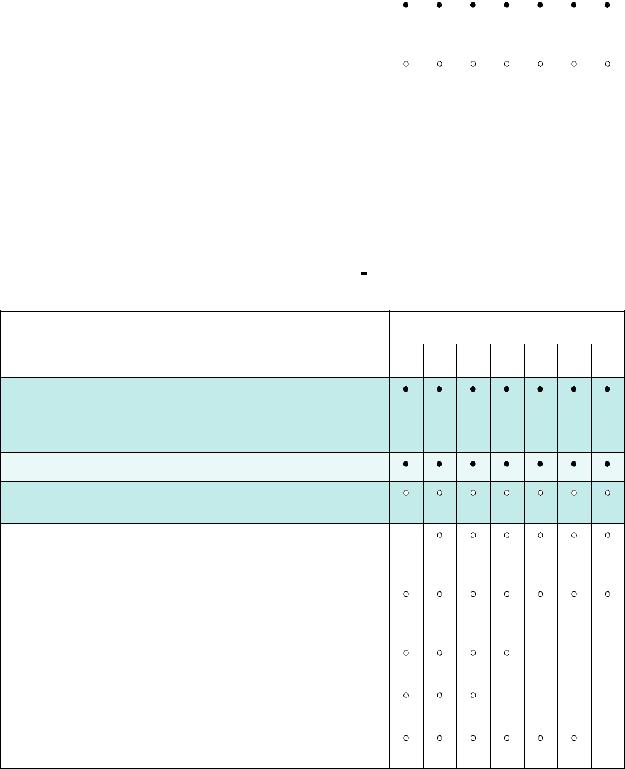
Servicios y opciones
Descripción |
|
|
WorkCentre |
|
|
|||
|
|
|
|
|
|
|
||
35 |
40 |
45 |
55 |
65 |
75 |
90 |
||
|
||||||||
|
|
|
|
|
|
|
|
|
Contabilidad estándar de Xerox: herramienta de contabilidad que |
|
|
|
|
|
|
|
|
registra el número de trabajos de copia, impresión, escaneado, |
|
|
|
|
|
|
|
|
fax de servidor y fax que realiza cada usuario. |
|
|
|
|
|
|
|
|
|
|
|
|
|
|
|
|
|
Interfaz de dispositivo de otro fabricante: permite la |
|
|
|
|
|
|
|
|
incorporación de un dispositivo de acceso y contabilidad de otro |
|
|
|
|
|
|
|
|
fabricante, tal como un lector de tarjetas o una unidad de |
|
|
|
|
|
|
|
|
monedas. |
|
|
|
|
|
|
|
|
|
|
|
|
|
|
|
|
|
a.Requiere la configuración e instalación del kit de fax básico o ampliado, o de un servidor de fax de otro fabricante.
b.Requiere la configuración e instalación del servidor de fax de otro fabricante.
Modelos de la copiadora/impresora/escáner WorkCentre
Explicación de signos:
 Estándar
Estándar  Opcional No disponible
Opcional No disponible
Descripción |
|
|
WorkCentre |
|
|
||
|
|
|
|
|
|
|
|
|
|
|
|
|
|
|
|
35 |
40 |
45 |
55 |
65 |
75 |
90 |
|
|
|
|
|
|
|
|
|
Alimentador de documentos: alimenta 75 (en el modelo 35) o 100 documentos a una cara o a dos caras. También permite alimentar documentos de tamaño A5 a A3 (de 5.5 x 8.5 a 11" x 17"). Instalado en lugar de la cubierta del cristal de exposición.
Bandejas de papel 3 y 4: bandejas de papel de gran capacidad.
Bandeja de papel 5: plataforma de alimentación de la bandeja de papel de gran capacidad.
Bandeja de papel 6 (insertador postproceso): bandeja para |
- |
|
|
|
inserciones opcional que se puede instalar con la acabadora de |
|
|
|
|
gran capacidad. |
|
|
|
|
|
|
|
|
|
Bandeja de sobres se instala en lugar de la bandeja de papel 2 |
|
|
|
|
para permitir la impresión de sobres. Se pueden colocar hasta 55 |
|
|
|
|
sobres nº 10 (4.1" x 9.5") en la bandeja. |
|
|
|
|
|
|
|
|
|
Bandeja de desplazamiento: entrega la salida clasificada o sin |
|
- |
- |
- |
clasificar. |
|
|
|
|
|
|
|
|
|
Acabadora de oficina básica: apila, clasifica, grapa y desplaza la |
- |
- |
- |
- |
salida. |
|
|
|
|
|
|
|
|
|
Acabadora de oficina avanzada: apila, clasifica, grapa y desplaza |
|
|
|
- |
la salida. También hay kits de perforación para esta acabadora. |
|
|
|
|
|
|
|
|
|
14Xerox WorkCentre 5735/5740/5745/5755/5765/5775/5790 Puesta en marcha
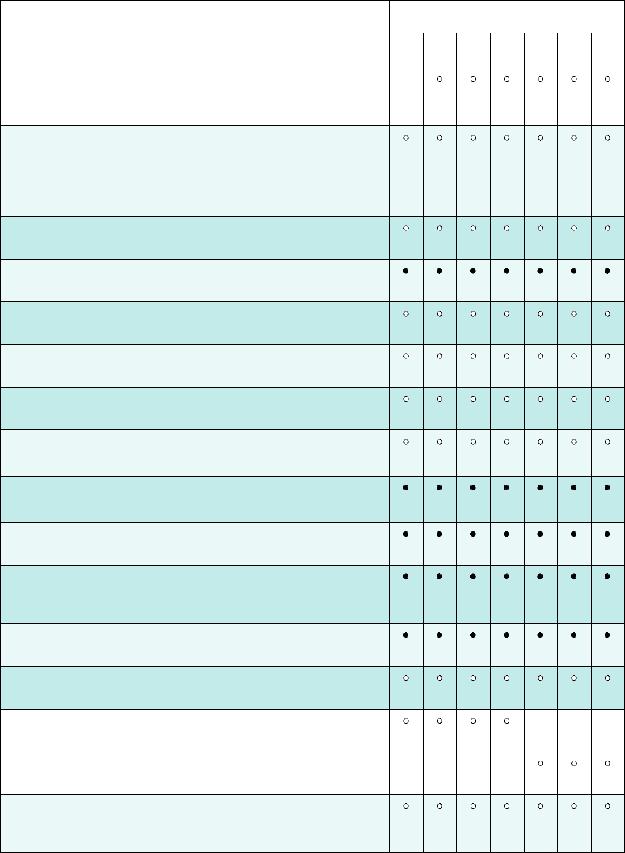
Servicios y opciones
Descripción |
|
|
WorkCentre |
|
|
|||
|
|
|
|
|
|
|
||
35 |
40 |
45 |
55 |
65 |
75 |
90 |
||
|
||||||||
|
|
|
|
|
|
|
|
|
Acabadora de gran capacidad: clasifica, desplaza, apila y grapa la |
- |
|
|
|
|
|
|
|
salida. Los kits del realizador de folletos, de plegado triple y de |
|
|
|
|
|
|
|
|
perforación se pueden instalar con esta acabadora. |
|
|
|
|
|
|
|
|
|
|
|
|
|
|
|
|
|
Kits de perforación: disponibles con la acabadora de oficina avanzada y con la acabadora de gran capacidad. Los kits disponibles son de 2 perforaciones, extra oficio de 2 perforaciones, 3 perforaciones, 4 perforaciones o sueco de 4 perforaciones. Solo se puede instalar un kit a la vez.
Grapadora auxiliar: para grapar manualmente. Se debe instalar el estante auxiliar.
Estante auxiliar: un estante que se puede instalar en el lado izquierdo del dispositivo.
Bandeja de sobres: exclusiva para la impresión de sobres. Se instala en vez de la bandeja 2.
Kit de fax básico (interno): este kit permite la conexión de una sola línea de fax.
Kit de fax ampliado (interno): este kit permite que se conecten dos líneas de fax.
Fax de LAN:a permite que los usuarios envíen faxes directamente desde el PC mediante los controladores de impresora y de fax.
Fax de servidor:b permite a los usuarios enviar y recibir faxes impresos a través del servidor de fax.
Fax de Internet: permite a los usuarios enviar o recibir faxes por
Internet o intranet.
Kit de escaneado de red: activa los servicios de E-mail y de Escaneado de trabajos. Se proporciona un escáner monocromo de serie.
Kit de seguridad: proporciona funciones de seguridad adicionales como las opciones de sobrescritura de imágenes.
Xerox Secure Access: proporciona un dispositivo de lectura de tarjetas para restringir el acceso al dispositivo.
Escáner de color: se utiliza para escanear en color (instalado en la |
|
|
|
- |
- |
- |
fábrica). |
|
|
|
|
|
|
|
|
|
|
|
|
|
Kit de activación de escaneado en color: se proporciona una clave |
- |
- |
- |
- |
|
|
que activa las funciones de escaneado en color. |
|
|
|
|
|
|
|
|
|
|
|
|
|
Contabilidad de red: permite supervisar el uso del dispositivo para imprimir, copiar y escanear trabajos de múltiples dispositivos a través de la red.
Xerox WorkCentre 5735/5740/5745/5755/5765/5775/5790 |
15 |
Puesta en marcha |
|
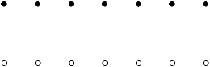
Servicios y opciones
Descripción |
|
|
WorkCentre |
|
|
|||
|
|
|
|
|
|
|
||
35 |
40 |
45 |
55 |
65 |
75 |
90 |
||
|
||||||||
|
|
|
|
|
|
|
|
|
Contabilidad estándar de Xerox: herramienta de contabilidad que |
|
|
|
|
|
|
|
|
registra el número de trabajos de copia, impresión, escaneado, |
|
|
|
|
|
|
|
|
fax de servidor y fax que realiza cada usuario. |
|
|
|
|
|
|
|
|
|
|
|
|
|
|
|
|
|
Interfaz de dispositivo de otro fabricante: permite la |
|
|
|
|
|
|
|
|
incorporación de un dispositivo de acceso y contabilidad de otro |
|
|
|
|
|
|
|
|
fabricante, tal como un lector de tarjetas o una unidad de |
|
|
|
|
|
|
|
|
monedas. |
|
|
|
|
|
|
|
|
|
|
|
|
|
|
|
|
|
a.Requiere la configuración e instalación del kit de fax básico o ampliado, o de un servidor de fax de otro fabricante.
b.Requiere la configuración e instalación del servidor de fax de otro fabricante.
16Xerox WorkCentre 5735/5740/5745/5755/5765/5775/5790 Puesta en marcha
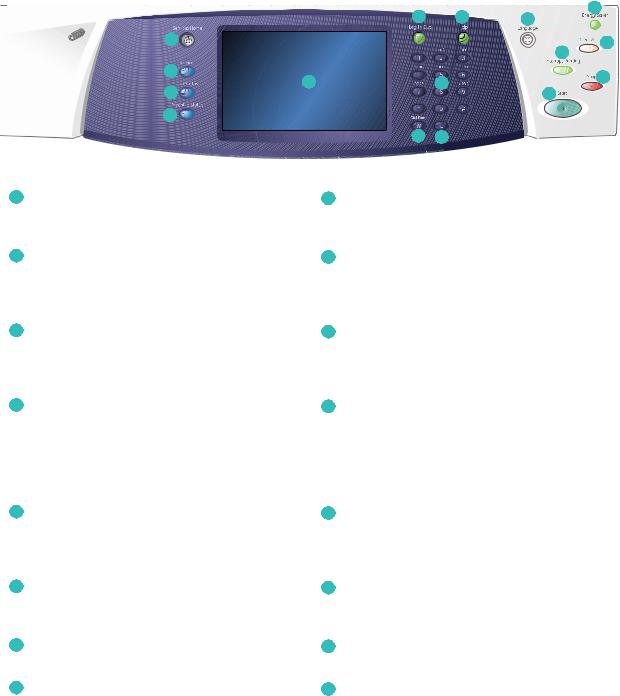
Descripción general del panel de control
Descripción general del panel de control
6 |
|
8 |
13 |
|
14 |
||
|
|
|
|
1 |
|
|
11 |
|
|
|
|
|
|
|
9 |
2 |
|
|
12 |
5 |
7 |
|
|
|
|
||
3 |
|
|
10 |
4 |
|
|
|
15 |
16 |
|
|
1Página principal de Servicios: proporciona acceso a los servicios disponibles en el dispositivo.
2Servicios: regresa a la pantalla anterior de la función de copia, fax o escaneado cuando se muestra la pantalla Estado de trabajos o Estado de la máquina.
3Estado de trabajos: se utiliza para comprobar el trabado de trabajos activos o para mostrar la información detallada de los trabajos completados.
4Estado de la máquina: se utiliza para comprobar el estado del dispositivo, los contadores de facturación, el estado de los consumibles, o para imprimir la documentación y los informes del usuario. Utilice este botón también cuando acceda al modo Herramientas.
5Pantalla táctil: se utiliza para seleccionar las funciones de programación y mostrar los procedimientos de solución de errores e información general sobre la máquina.
6Conexión/Desconexión: se utiliza para especificar los detalles de conexión y para desconectarse.
7Teclado numérico: se utiliza para especificar caracteres alfanuméricos.
8Ayuda: muestra los mensajes de ayuda para las funciones del dispositivo.
9Interrumpir impresión: se utiliza para pausar el trabajo que se imprime actualmente, para ejecutar un trabajo de impresión más urgente.
10Comenzar: se utiliza para comenzar un trabajo.
11Cancelar todo: se pulsa una vez para cancelar la entrada actual. Se pulsa dos veces para regresar a las opciones predeterminadas.
12Parar: detiene el trabajo en curso.
13Ahorro de energía: se utiliza para seleccionar el modo de ahorro de energía, realizar un reinicio rápido o apagar el dispositivo.
14Idioma: se utiliza para seleccionar un idioma diferente para las opciones de la pantalla táctil.
15Pausa de marcación: se utiliza para insertar una pausa al marcar un número de fax.
16"C" Cancelar entrada: cancela la entrada anterior que se hizo en el teclado numérico.
Xerox WorkCentre 5735/5740/5745/5755/5765/5775/5790 |
17 |
Puesta en marcha |
|
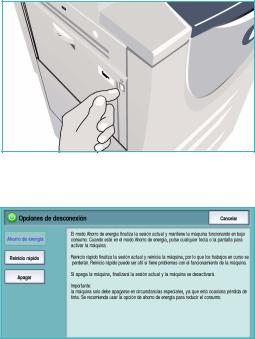
Encendido y apagado
Encendido y apagado
Encender
1.Asegúrese de que el dispositivo está conectado a una fuente de alimentación adecuada y de que el cable de alimentación está bien enchufado a la toma de corriente.
2.Pulse el botón de Encendido/Apagado. El proceso de encendido (encender con todas las opciones instaladas) tarda menos de 3 minutos.
Apagar
1.Pulse el botón de Encendido/Apagado. Se muestran las opciones de Apagar.
•Si se selecciona Ahorro de energía, el dispositivo entra en el Modo de ahorro de energía que corresponde a su configuración.
•Si selecciona y confirma Reinicio rápido, se reiniciará el dispositivo. Se borrarán los trabajos de copia que haya en la lista de trabajos y se recuperarán los trabajos de impresión de la lista de trabajos.
•Si Apagar se selecciona y confirma, se apaga el dispositivo.
•Si selecciona Cancelar, se cancelarán las opciones de apagado y el dispositivo quedará listo para utilizarse.
2.Seleccione Apagar. Una pantalla de confirmación muestra una advertencia de que los datos se pueden perder se se apaga el dispositivo.
Nota: Al confirmar el apagado, se borrarán todos los trabajos que hay en la cola en dicho momento.
3.Pulse el botón Confirmar para apagar el dispositivo.
El dispositivo empezará una secuencia de apagado controlada. Permanece encendido por unos 45 segundos antes de apagarse.
18Xerox WorkCentre 5735/5740/5745/5755/5765/5775/5790 Puesta en marcha

Encendido y apagado
Ahorro de energía
El dispositivo está diseñado para ahorrar energía y reducir automáticamente el consumo después de periodos de inactividad. El administrador del sistema puede configurar las siguientes opciones de Ahorro de energía. El botón Ahorro de energía en el panel de control causa que se muestren las opciones de Apagar. Para activar el modo de Ahorro de energía utilice las instrucciones de más abajo:
1.Pulse el botón Ahorro de energía en el panel de control.
Se muestran las opciones de Apagar.
2.Seleccione Ahorro de energía. El dispositivo entrará de inmediato en el modo de Bajo consumo.
Si el modo En reposo se ha configurado, el dispositivo entrará en el modo En reposo después de un período específico de tiempo.
El botón Ahorro de energía se ilumina cuando el
dispositivo está en el modo de Ahorro de energía. Una luz continua indica que el dispositivo está en el modo de Bajo consumo. Una luz que parpadea indica que el dispositivo está en el modo En reposo.
3.Para volver a activar el dispositivo desde el modo Bajo consumo o En reposo, toque un botón de la pantalla táctil o del panel de control. El dispositivo tarda más tiempo en recuperarse del modo En reposo.
Si desea más información sobre la configuración de las opciones de Ahorro de energía, consulte la Guía de administración del sistema.
Xerox WorkCentre 5735/5740/5745/5755/5765/5775/5790 |
19 |
Puesta en marcha |
|

Colocación del papel
Colocación del papel
1.Abra la bandeja del papel requerida.
•Las bandejas de papel 1 y 2 son totalmente ajustables para todos los tamaños de material de impresión entre A5 y A3 (5.5 x 8.5" y 11 x 17").
•Las bandejas de papel 3 y 4 son exclusivas para albergar papel A4 o 8.5 x 11" ABC.
•La bandeja de papel 5 es una fuente de papel opcional de gran capacidad. La bandeja estándar tiene una sola bandeja para papel A4 o 8.5 x 11" ABL. Los dos kits opcionales están disponibles para permitir que la bandeja 5 alimente papel A3 o 11 x 17" ABC y A4 o 8.5 x 11" ABC.
•La bandeja especial se ajusta a la mayoría de tipos de materiales de impresión en tamaños entre A6 y A3 ABC (4.25 x 5.5” y 11 x 17" ABC).
Nota: ABL = alimentación por el borde largo y ABC = alimentación por el borde corto.
2.Coloque el papel. El papel no debe sobrepasar la línea tope de llenado.
Si coloca papel en la bandeja 1 o 2, asegúrese de que las guías del papel estén en la posición correcta para el
tamaño de papel. Ajuste cada guía presionando el
mecanismo de la abrazadera y deslizando la guía hasta que toque el borde del material de impresión.
Si coloca papel en la bandeja especial, ponga el material de impresión contra la parte delantera de la
bandeja y mueva la guía posterior hasta que toque la
parte posterior de la pila.
Si coloca papel en la bandeja 5, pulse el botón para abrir la puerta. Espere a que baje la bandeja. El material de impresión deseado se muestra en la pantalla. Coloque el material de impresión en la bandeja. El material de impresión se debe colocar contra el lado derecho de la bandeja.
3.Cierre la bandeja de papel o la puerta de la bandeja según corresponda. La bandeja especial permanece abierta.
4.Si se muestra la pantalla Configuración del papel,seleccione el tamaño, tipo y color del papel que ha colocado y seleccione Confirmar.
Si es una bandeja Exclusiva, el tamaño y tipo de papel especificado en la pantalla táctil se debe colocar, y no se muestra la pantalla Configuración del papel.
Para obtener más información sobre la colocación de materiales de impresión especiales, consulte Tipos de material de impresión en la página 252 de Papel y material de impresión. Información sobre las especificaciones para laXerox WorkCentre 5735/5740/5745/5755/5765/5775/5790 se proporciona en www.xerox.com.
20Xerox WorkCentre 5735/5740/5745/5755/5765/5775/5790 Puesta en marcha
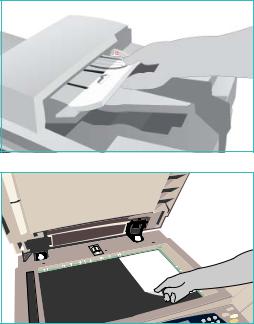
Colocación de documentos
Colocación de documentos
Se pueden colocar documentos originales en el alimentador de documentos o en el cristal de exposición.
1.Coloque los documentos cara arriba en la bandeja de entrada del alimentador de documentos.
Ajuste la guía para que roce los documentos. O bien...
2.Levante el alimentador de documentos. Coloque el documento cara abajo en el cristal de exposición y regístrelo con la flecha en la esquina posterior derecha. Cierre el alimentador de documentos.
Nota: Los documentos originales solo se escanean una vez incluso cuando se seleccionan varias copias.
Información sobre las especificaciones para la Xerox WorkCentre 5735/5740/5745/5755/5765/5775/5790 se proporciona en www.xerox.com.
B |
A |
|
|
|
|
|
2 |
3 |
|
|
1 |
|
|
6 |
|
|
|
5 |
Xerox WorkCentre 5735/5740/5745/5755/5765/5775/5790 |
21 |
Puesta en marcha |
|
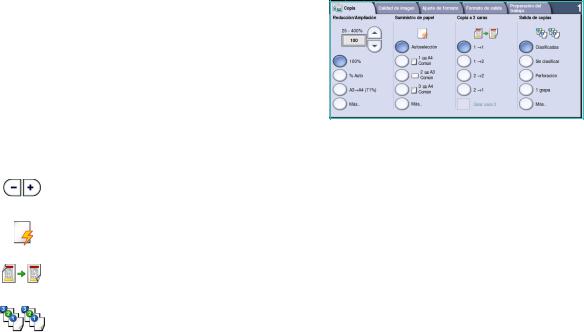
Realización de copias
Realización de copias
1.Coloque los documentos cara arriba en la bandeja de entrada del alimentador de documentos. Ajuste la guía para que roce los documentos.
O bien...
Levante el alimentador de documentos. Coloque el documento cara abajo en el cristal de exposición y regístrelo con la flecha en la esquina posterior derecha. Cierre el alimentador de documentos.
2.Pulse el botón Cancelar todo (AC) una vez para cancelar las opciones de programación de pantalla anteriores.
3.Pulse el botón Página principal de Servicios y seleccione la opción Copia.
Se muestran las funciones de Copia.
4.Seleccione las funciones que desee mediante la pantalla táctil:
Reducción/Ampliación se puede utilizar para reducir o ampliar la imagen entre 25% y 400%.
Suministro de papel se utiliza para seleccionar la bandeja y el tamaño de papel requeridos para las copias.
Copia a 2 caras se utiliza para realizar copias a 1 o 2 caras.
Salida de copias se utiliza para seleccionar las opciones de clasificación, grapado y plegado (en función del dispositivo de acabado disponible).
5.Especifique la cantidad de copias mediante el teclado numérico y pulse Comenzar para escanear los originales.
6.Retire los originales del alimentador de documentos o del cristal de exposición cuando haya finalizado el escaneado.
Nota: El trabajo de copia entra en la lista de trabajos y está listo para su impresión.
7.Seleccione Estado de trabajos para ver la lista de trabajos y comprobar el estado de su trabajo.
Si se retiene su trabajo en la lista, necesita recursos adicionales para imprimirse. Para identificar los recursos necesarios, seleccione el trabajo y Detalles del trabajo. Cuando estén disponibles los recursos, se imprimirá el trabajo.
Para obtener más información sobre las opciones de Copia, consulte Opciones de copia en la página 48 de Copia.
Para obtener más información sobre la copia de una tarjeta de ID, consulte Copia de tarjeta ID en la página 221 de Copia de tarjeta de ID.
22Xerox WorkCentre 5735/5740/5745/5755/5765/5775/5790 Puesta en marcha

Impresión de un documento
Impresión de un documento
1.Asegúrese de que se haya instalado en su PC el controlador de impresora de Xerox correcto. Para instalar los controladores de impresora, consulte la Guía de administración del sistema.
2.Abra el documento a imprimir. Desde la aplicación, seleccione Archivo > Imprimir y seleccione el dispositivo Xerox de la lista de impresoras que se muestran.
3.Para modificar las propiedades de impresión prefijadas, haga clic en Propiedades.
El controlador de impresora tiene varias fichas con opciones y propiedades.
•Utilice la ficha Papel/Salida para seleccionar el tipo, tamaño y color del material de impresión y las opciones de salida como la impresión a 2 caras.
•La ficha Páginas especiales permiten agregar cubiertas, inserciones y excepciones.
•La ficha Opciones de imagen permite ajustar la calidad de imagen.
•La ficha Formato/Marca de agua tiene varias opciones para agregar marcas de agua a las páginas, modificar la orientación de la imagen (vertical u horizontal) y activar la impresión de folletos y de varias páginas en 1.
•La ficha Avanzadas tiene varias opciones de fuente, documento e impresión.
Seleccione las opciones deseadas para su trabajo de impresión y haga clic en Aceptar para imprimir el documento.
4.El trabajo de impresión se enviará al dispositivo y se mostrará en la lista Trabajos activos. Para ver la lista en el dispositivo, pulse el botón Estado de trabajos en el panel de control.
Si se ha retenido un trabajo en la lista, necesita recursos adicionales o una clave para imprimirse. Para identificar los recursos necesarios, seleccione el trabajo y Faltan recursos. Cuando estén disponibles los recursos, se imprimirá el trabajo. Si se necesita una clave, seleccione Liberar e introduzca la clave segura.
Para obtener más información sobre las funciones de Impresión, consulte Impresión de un documento en la página 168 de Impresión.
Xerox WorkCentre 5735/5740/5745/5755/5765/5775/5790 |
23 |
Puesta en marcha |
|
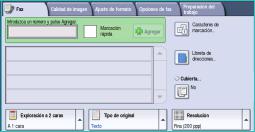
Envío de faxes
Envío de faxes
1.Coloque los documentos cara arriba en la bandeja de entrada del alimentador de documentos. Ajuste la guía para que roce los documentos.
O bien...
Levante el alimentador de documentos. Coloque el documento cara abajo en el cristal de exposición y regístrelo con la flecha en la esquina posterior derecha. Cierre el alimentador de documentos.
2.Pulse el botón Cancelar todo (AC) una vez para cancelar las opciones de programación de pantalla anteriores.
3.Pulse el botón Página principal de Servicios y seleccione la opción Fax. Se muestran las funciones de
Fax.
4.Especifique el número de fax mediante:
•Marcación en teclado: seleccione el área Introducir el número en la pantalla táctil y especifique el número mediante el teclado numérico.
•Marcación manual: si el dispositivo tiene un teléfono normal, seleccione la tecla Marcación manual y marque el número en el teléfono o mediante el teclado numérico.
•Marcación rápida: seleccione el área Introducir el número y especifique el número de marcación rápida de 3 dígitos y, a continuación, seleccione la opción Marcación rápida.
•Libreta de direcciones: seleccione el botón Libreta de direcciones para acceder a la lista de direcciones de fax. Seleccione una entrada de la Libreta de direcciones para agregarla a la Lista de destinatarios. Continúe agregando destinatarios y seleccione Cerrar para regresar a la pantalla anterior.
5.Si es preciso, seleccione Agregar para agregar el número a la Lista de destinatarios. Introduzca números adicionales si así lo requiere. El fax se enviará a todos los números de la Lista de destinatarios.
24Xerox WorkCentre 5735/5740/5745/5755/5765/5775/5790 Puesta en marcha

Envío de faxes
6.Seleccione las funciones deseadas para el trabajo de fax mediante la pantalla táctil:
Caracteres de marcación son caracteres alfanuméricos que tienen una función de fax específica y se pueden introducir como parte del número de fax.
Cubierta permite enviar faxes con cubiertas.
Escaneado a 2 caras se utiliza para seleccionar si los originales son a 1 o 2 caras.
Tipo de original se utiliza para definir el documento original como texto, texto y foto, foto o foto de medios tonos.
Resolución se puede utilizar para optimizar los valores de la resolución.
7.Pulse Comenzar para escanear los originales y procesar el trabajo de fax. Retire los originales del alimentador de documentos o del cristal de exposición cuando haya finalizado el escaneado.
Nota: El trabajo de Fax entra en la lista de trabajos y está listo para su envío.
8.Seleccione Estado de trabajos para ver la lista de trabajos y comprobar el estado de su trabajo.
Para obtener más información sobre las opciones de Fax, consulte Envío de faxes en la página 81 de Fax.
Xerox WorkCentre 5735/5740/5745/5755/5765/5775/5790 |
25 |
Puesta en marcha |
|
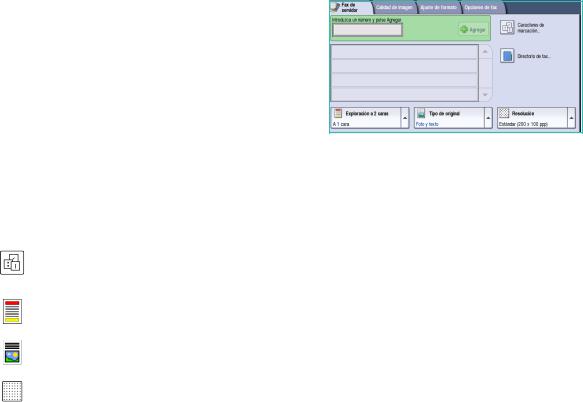
Fax de servidor
Fax de servidor
1.Coloque los documentos cara arriba en la bandeja de entrada del alimentador de documentos. Ajuste la guía para que roce los documentos.
O bien...
Levante el alimentador de documentos. Coloque el documento cara abajo en el cristal de exposición y regístrelo con la flecha en la esquina posterior derecha. Cierre el alimentador de documentos.
2.Pulse el botón Cancelar todo (AC) una vez para cancelar las opciones de programación de pantalla anteriores.
3.Pulse el botón Página principal de Servicios y seleccione la opción Fax de servidor. Se muestran las funciones de Fax de servidor.
4.Especifique el número de fax mediante:
•Marcación en teclado: seleccione el área Introducir el número en la pantalla táctil y especifique el número mediante el teclado numérico.
•Directorio de fax: pulse el botón Directorio de fax y seleccione una entrada del Directorio de fax para agregarla a la Lista de destinatarios.
5.Seleccione Agregar para agregar el número a la Lista de destinatarios.
6.Seleccione las funciones deseadas para el trabajo de fax mediante la pantalla táctil:
Caracteres de marcación son caracteres alfanuméricos que tienen una función de fax específica y se pueden introducir como parte del número de fax.
Escaneado a 2 caras se utiliza para seleccionar si los originales son a 1 o 2 caras.
Tipo de original se utiliza para definir el documento original como texto, texto y foto o foto.
Resolución se puede utilizar para optimizar los valores de la resolución.
7.Pulse Comenzar para escanear los originales y procesar el trabajo de Fax de servidor.
Retire los originales del alimentador de documentos o del cristal de exposición cuando haya finalizado el escaneado.
Nota: El trabajo de Fax de servidor entra en la lista de trabajos y está listo para su envío.
8.Seleccione Estado de trabajos para ver la lista de trabajos y comprobar el estado de su trabajo.
Para obtener más información sobre las funciones de Fax de servidor, consulte Envío de un Fax de servidor en la página 101 de Fax.
26Xerox WorkCentre 5735/5740/5745/5755/5765/5775/5790 Puesta en marcha

Fax de Internet
Fax de Internet
1.Coloque los documentos cara arriba en la bandeja de entrada del alimentador de documentos. Ajuste la guía para que roce los documentos.
O bien...
Levante el alimentador de documentos. Coloque el documento cara abajo en el cristal de exposición y regístrelo con la flecha en la esquina posterior derecha. Cierre el alimentador de documentos.
2.Pulse el botón Cancelar todo (AC) una vez para cancelar las opciones de programación de pantalla anteriores.
3.Pulse el botón Página principal de Servicios y seleccione la opción Fax de Internet. Se muestran las funciones de Fax de Internet.
4.Seleccione Nuevos destinatarios.
5.Seleccione Para o Cc para el destinatario utilizando el menú desplegable a la izquierda del cuadro de texto.
6.Con el teclado, escriba la dirección de e-mail.
•Se puede introducir un máximo de 128 caracteres alfanuméricos.
•Para borrar un carácter utilice la tecla de retroceso, y para borrar toda la entrada seleccione el botón X.
•Utilice el botón Teclados... para acceder a teclados de idioma adicionales.
Seleccione Agregar para agregar la dirección de e-mail a la Lista de destinatarios. Siga añadiendo direcciones hasta que se hayan añadido todos los destinatarios a la lista y, a continuación, seleccione Guardar. Se muestran todos los destinatarios en la Lista de destinatarios.
Si se ha configurado una libreta de direcciones, escriba el nombre del destinatario y seleccione Buscar. Se muestra una lista de destinatarios. Seleccione la dirección de e-mail deseada y, a continuación, Agregar (A:) o Agregar (Cc:) en el menú desplegable. La dirección de e-mail se agrega a la lista de destinatarios. De esta forma, se pueden agregar varios destinatarios a la Lista de destinatarios. Seleccione Cerrar para salir.
7.Escriba la información deseada en Mensaje, Responder a, De y Asunto.
Xerox WorkCentre 5735/5740/5745/5755/5765/5775/5790 |
27 |
Puesta en marcha |
|

Fax de Internet
8.Seleccione las funciones deseadas para el trabajo de fax mediante la pantalla táctil:
Color de salida se utiliza para reproducir los colores del original o para modificar la salida a blanco y negro, escala de grises o color.
Nota: Es posible que esta función no esté disponible en su dispositivo.
Escaneado a 2 caras se utiliza para seleccionar si los originales son a 1 o 2 caras.
Tipo de original se utiliza para definir el documento original como texto, texto y foto o foto.
9.Pulse Comenzar para escanear los originales y procesar el trabajo de Fax de Internet. Retire los originales del alimentador de documentos o del cristal de exposición cuando haya finalizado el escaneado.
Nota: El trabajo de Fax de Internet entra en la lista de trabajos y está listo para su envío.
10.Seleccione Estado de trabajos para ver la lista de trabajos y comprobar el estado de su trabajo.
Para obtener más información sobre las opciones de Fax de Internet, consulte Envío de un Fax de Internet en la página 110 de Fax.
28Xerox WorkCentre 5735/5740/5745/5755/5765/5775/5790 Puesta en marcha
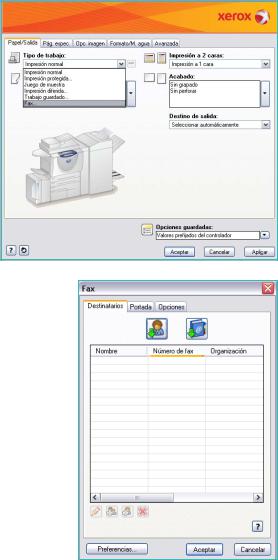
Envío de un fax desde el PC
Envío de un fax desde el PC
1.Asegúrese de que se haya instalado el controlador de impresora Xerox correcto en el PC y de que la opción Fax desde el PC esté disponible. Para instalar los controladores de impresora, consulte la Guía de administración del sistema.
2.Abra el documento que desea enviar por fax. Haga clic en Archivo > Imprimir y seleccione el dispositivo Xerox de la lista de impresoras que se muestran.
3.Seleccione el botón Propiedades para mostrar las preferencias de impresión del controlador de impresión.
4.Seleccione Fax como el Tipo de trabajo en la pantalla Papel/Salida del controlador de impresora.
La pantalla Fax se abrirá automáticamente. Esta pantalla muestra los destinatarios del fax actual. Ahora puede Agregar destinatarios de fax o Agregar del directorio telefónico.
5.Para añadir un nuevo destinatario, seleccione el botón Agregar destinatario de fax.
6.Introduzca el nombre y el número de fax del destinatario. Complete la información adicional.
Seleccione la opción Guardar en directorio telefónico personal si desea añadir el destinatario al directorio telefónico personal.
La ventana Fax tiene varias fichas con opciones y propiedades.
•Utilice la ficha Cubierta para agregarle una cubierta al fax.
•Utilice la ficha Opciones para activar una hoja de confirmación, seleccione una velocidad de envío específica o seleccione la resolución del fax. También puede seleccionar la opción Hora de envío para especificar una hora de transmisión del fax.
7.Seleccione las opciones deseadas para su trabajo de fax y haga clic en Aceptar para enviar el documento. El fax se enviará a la lista de trabajos del dispositivos listo para transmitirse.
Para obtener más información sobre las funciones de Fax desde el PC, consulte Opciones de Fax desde el PC en la página 123 de Fax.
Xerox WorkCentre 5735/5740/5745/5755/5765/5775/5790 |
29 |
Puesta en marcha |
|
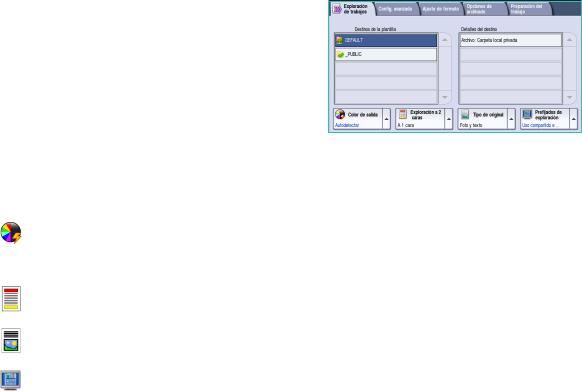
Escaneado de trabajos
Escaneado de trabajos
Escaneado de trabajos permite que el usuario escanee un original impreso y lo convierta en un archivo electrónico. El archivo se coloca en una ubicación de archivado específica en un servidor en red, en una estación de trabajo o en el disco duro del dispositivo. Estas opciones utilizadas para escanear el original se guardan en una plantilla.
1.Coloque los documentos cara arriba en la bandeja de entrada del alimentador de documentos. Ajuste la guía para que roce los documentos.
O bien...
Levante el alimentador de documentos. Coloque el documento cara abajo en el cristal de exposición y regístrelo con la flecha en la esquina posterior derecha. Cierre el alimentador de documentos.
2.Pulse el botón Cancelar todo (AC) una vez para cancelar las opciones de programación de pantalla anteriores.
3.Pulse el botón Página principal de Servicios y seleccione la opción Escaneado de trabajos. Aparecerán las funciones de Escaneado de trabajos.
4.Seleccione una plantilla para el trabajo a partir de las plantillas de la lista.
Todas las opciones actuales se modifican por las opciones en la plantilla.
5.Seleccione las funciones deseadas para el trabajo de escaneado mediante la pantalla táctil:
Si es preciso, modifique la configuración de la plantilla de las opciones en las fichas Escaneado de trabajos, Configuración avanzada, Ajuste de formato y Opciones de archivado:
Color de salida se utiliza para reproducir los colores del original o para modificar la salida a blanco y negro, escala de grises o color.
Nota: Es posible que esta función no esté disponible en su dispositivo.
Escaneado a 2 caras se utiliza para seleccionar si los originales son a 1 o 2 caras. Se puede girar la segunda cara.
Tipo de original se utiliza para definir el documento original como texto, texto y foto o foto.
Prefijados de escaneado se utiliza para configurar las opciones de escaneado para ajustarse a como se utilizará la imagen escaneada.
6.Pulse Comenzar para escanear los originales y procesar el trabajo de Escaneado de trabajos. Retire los originales del alimentador de documentos o del cristal de exposición cuando haya finalizado el escaneado. El trabajo de Escaneado de trabajos se coloca en la cola de trabajos que están preparados para guardarse. Las imágenes escaneadas se archivan en la ubicación especificada en la plantilla, listas para que el usuario pueda recuperarlas.
Para obtener más información sobre las opciones de Escaneado de trabajos, consulte Opciones de Exploración de trabajos en la página 136 de Escaneado de trabajos.
30Xerox WorkCentre 5735/5740/5745/5755/5765/5775/5790 Puesta en marcha
